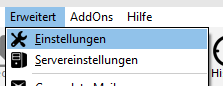
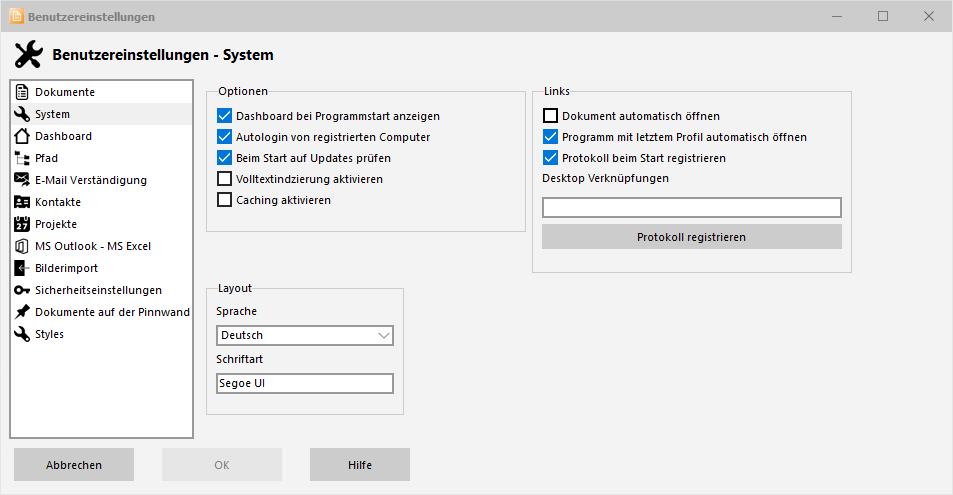
Sprache
Wählen Sie hier die Sprache. Die Änderung wird erst nach einem Neustart des Programms angezeigt.Schriftart
Hier können Sie die Schriftart für das Programm einstellen. Klicken Sie auf den blauen Text um ein Dialogfenster aufzurufen, in dem die Schriftart gewählt werden kann. Die neue Schriftart wird erst nach einem Neustart des Programms angezeigt.Startseite bei Programmstart anzeigen
Zeigt nach dem Start nicht den zuletzt besuchten Ordner, sondern die Startseite an.Autologin von registrierten Computer
Benutzen nur Sie den Computer, dann können Sie das Login überspringen. Sie müssen sich nur einmal einloggen und dann diese Option aktivieren. Wenn Sie das Programm beenden und dann wieder starten, dann werden Sie mit den letzten Anmeldeinformationen automatisch eingeloggt. Das geschieht solange, bis Sie sich von einem anderen PC aus anmelden oder unter "Datei" auf "Abmelde und Beenden" klicken. Dann werden Sie beim nächsten Start wieder nach den Anmeldeinformationen gefragt. Verwenden Sie diese Option nicht, wenn Sie auf einem Terminalserver arbeiten. Da in diesem Fall alle die selbe WorkstationID haben.Beim Start auf Updates prüfen
Klicken Sie diese Option an, wenn beim Start des Programms auf neue Versionen geprüft werden soll.Caching aktivieren
Wird das Programm von einem Netzwerklaufwerk gestartet, dann kann das eine längere Ladezeit in Anspruch nehmen. Manche Funktionen werden nachgeladen und wenn diese ebenfalls vom Netzwerklaufwerk geladen werden müssen, dann kann das etwas mühsam werden. Aus dem Grund kann man hier das Caching aktivieren. Damit werden die Programmteile, die nachgeladen werden müssen auf den lokalen PC geladen und werden von dort aufgerufen.Volltextindizierung aktivieren
Checkbox hat zur Zeit keine Funktion.Links
- Dokument automatisch öffnen: Öffnet die freigegebene Version eines Dokumentes gleich, wenn der Link aktiviert wird. Ist diese Option nicht aktiv, so geht das DLS nur zu dem Eintrag in der Dokumentenliste
- Programm mit letztem Profil automatisch öffnen: Wenn Sie auf einen Link klicken, dann startet das DLS automatisch und loggt sich mit dem letzten Benutzer automatisch ein. Achtung, das kann ein Sicherheitsrisiko sein, wenn Sie Ihren Computer unbeaufsichtigt lassen und nicht sperren.
- Protokoll beim Start registrieren: Damit schreibt sich das Protokoll automatisch in die Registry. Dieser Eintrag wird benötigt, dass das DLS Links öffnen kann. Das heisst auch, dass das DLS einmal gestartet werden muss, damit Links verarbeitet werden können.
- Protokoll registrieren: Hier kann man die Registrierung manuell starten.

